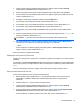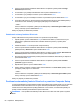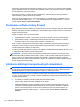User Guide - Windows 8
Zadávanie automatického hesla funkcie DriveLock
Postup zapnutia automatického hesla funkcie DriveLock v pomôcke Computer Setup:
1. Zapnite alebo reštartujte počítač a potom stlačte kláves esc pri zobrazenom hlásení „Press the
ESC key for Startup Menu“ (Stlačením klávesu ESC zobrazíte štartovaciu ponuku) v spodnej
časti obrazovky.
2. Stlačením klávesu f10 otvorte pomôcku Computer Setup.
3. Použite polohovacie zariadenie alebo klávesy so šípkami a vyberte položku
Security (Zabezpečenie) > Automatic DriveLock (Automatické heslo funkcie DriveLock), a
potom stlačte kláves enter.
4. Na výber interného pevného disku použite polohovacie zariadenie alebo klávesy so šípkami a
potom stlačte kláves enter.
5. Prečítajte si upozornenie. Pokračujte vybraním možnosti YES (ÁNO).
6. Zmeny uložte a pomôcku Computer Setup ukončite kliknutím na tlačidlo Save (Uložiť). Potom
postupujte podľa pokynov na obrazovke.
– alebo –
Pomocou klávesov so šípkami vyberte ponuku File (Súbor) > Save Changes and Exit (Uložiť
zmeny a skončiť) a potom stlačte kláves enter.
Odstránenie automatickej ochrany funkciou DriveLock
Postup odstránenia ochrany funkciou DriveLock v pomôcke Computer Setup:
1. Zapnite alebo reštartujte počítač a potom stlačte kláves esc pri zobrazenom hlásení „Press the
ESC key for Startup Menu“ (Stlačením klávesu ESC zobrazíte štartovaciu ponuku) v spodnej
časti obrazovky.
2. Stlačením klávesu f10 otvorte pomôcku Computer Setup.
3. Použite polohovacie zariadenie alebo klávesy so šípkami a vyberte položku
Security (Zabezpečenie) > Automatic DriveLock (Automatické heslo funkcie DriveLock), a
potom stlačte kláves enter.
4. Na výber interného pevného disku použite polohovacie zariadenie alebo klávesy so šípkami a
potom stlačte kláves enter.
5. Pomocou polohovacieho zariadenia alebo klávesov so šípkami vyberte položku Disable
protection (Vypnúť ochranu).
6. Ak chcete uložiť zmeny a ukončiť pomôcku Computer Setup, kliknite na ikonu Save (Uložiť) v
ľavom dolnom rohu obrazovky a postupujte podľa pokynov na obrazovke.
– alebo –
Pomocou klávesov so šípkami vyberte ponuku File (Súbor) > Save Changes and Exit (Uložiť
zmeny a skončiť) a potom stlačte kláves enter.
Používanie antivírusového softvéru
Ak máte cez počítač prístup k e-mailom, sieti alebo internetu, vystavujete počítač potenciálnym
útokom počítačových vírusov. Počítačové vírusy môžu narušiť operačný systém, pomôckuy či
pomôcky alebo spôsobiť, že nebudú fungovať normálne.
Používanie antivírusového softvéru 81